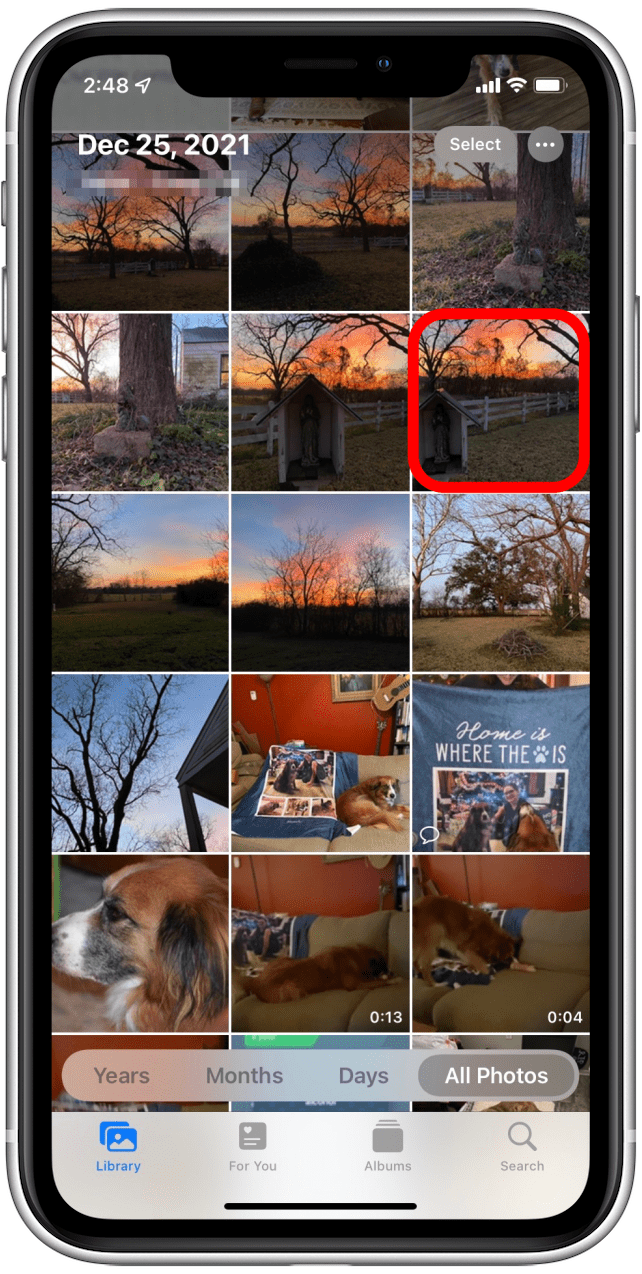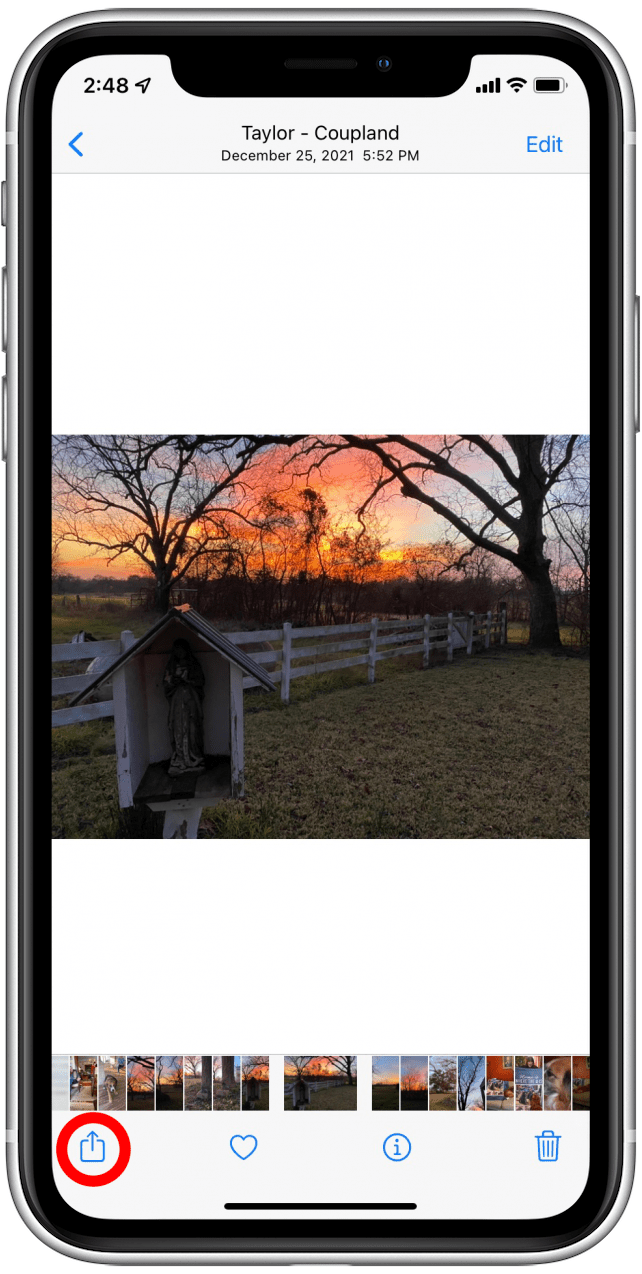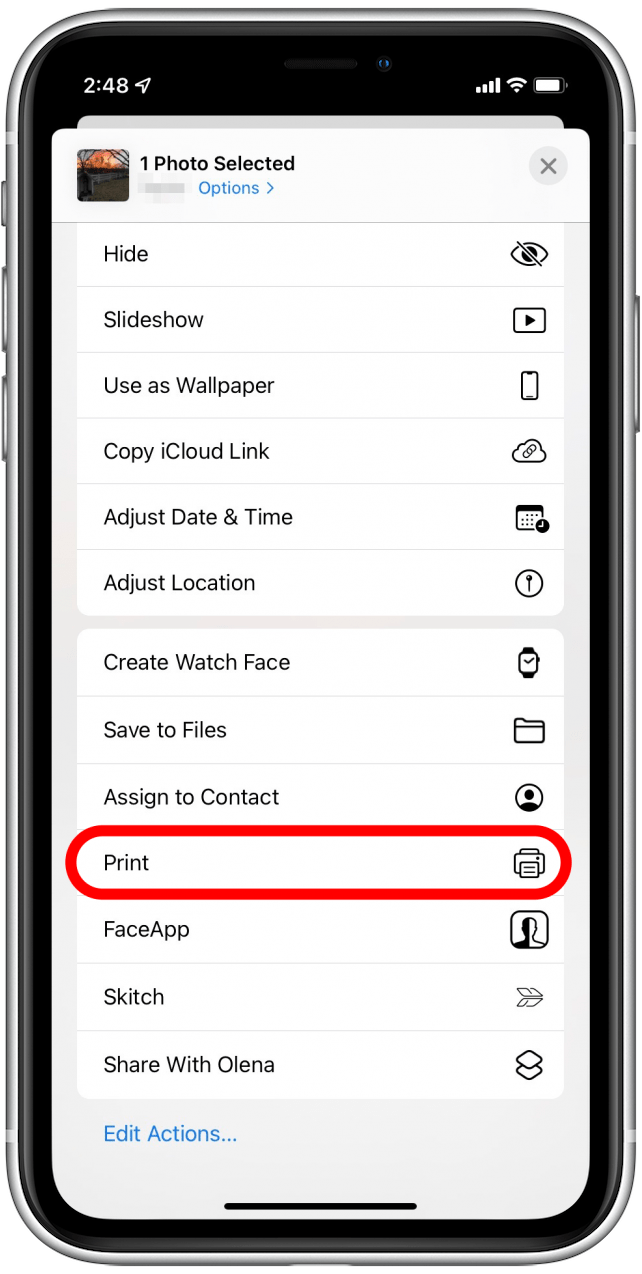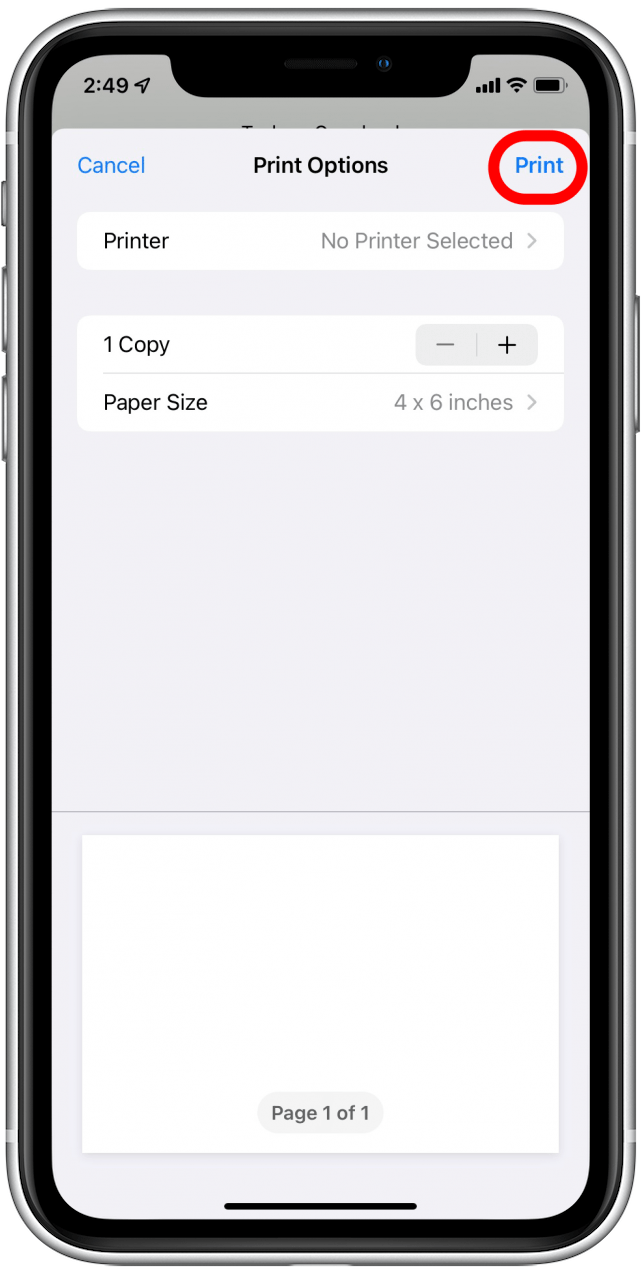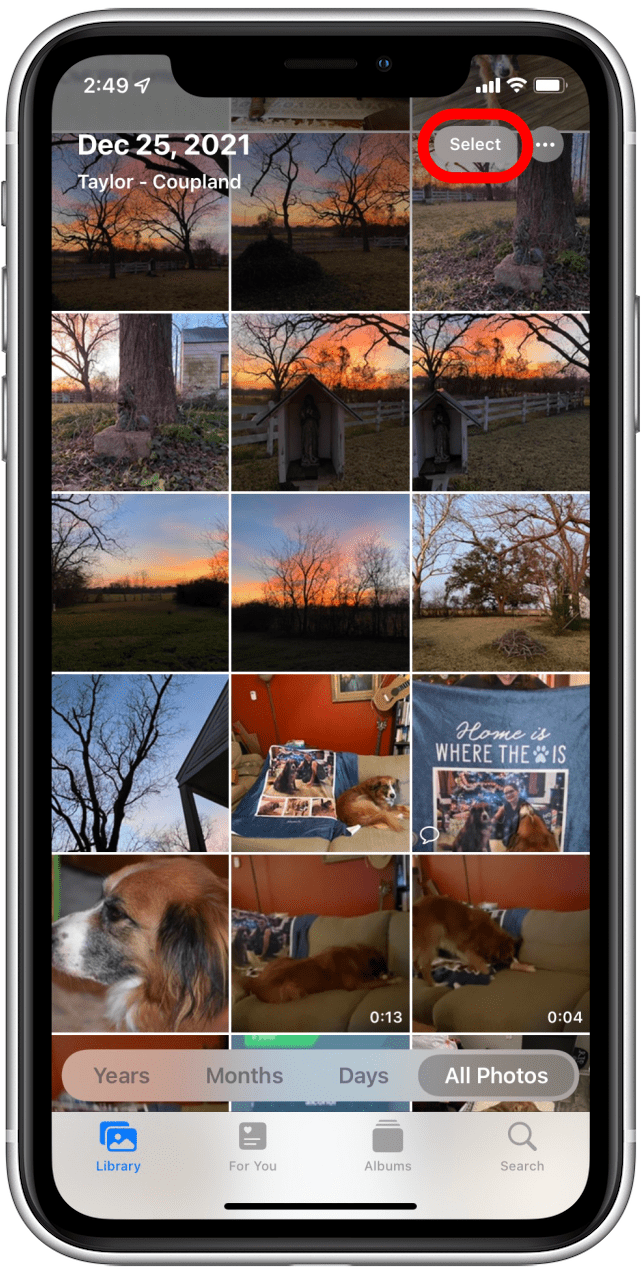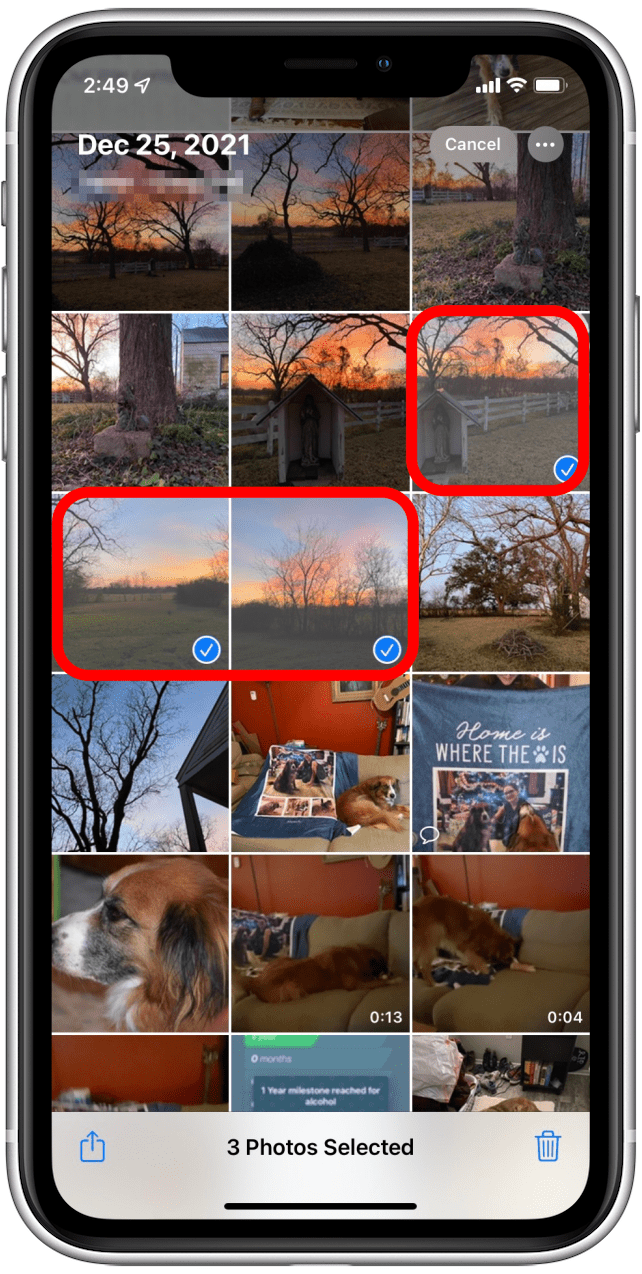iPhone의 사진, 비디오 및 전체 앨범을 친구나 가족의 기기에 쉽게 공유할 수 있습니다. 하지만 마빈 게이가 노래했듯이 “진짜 같은 건 없어, 자기야”라고 말했죠.
관련: iPhone에서 PC 또는 Mac으로 사진을 전송하는 6가지 쉬운 방법
액자에 넣거나 지갑에 넣거나 친구나 가족에게 보낼 수 있는 종이 사진을 원한다면 몇 가지 옵션을 사용할 수 있습니다. 집에서 인화하거나, 앱을 사용하여 가까운 매장에서 인화하거나, 인화지, 캔버스, 머그컵, 달력, 스티커 등의 다양한 크기로 사진을 복제하여 우편으로 보내주는 전문 서비스를 이용할 수 있습니다.
 iPhone의 숨겨진 기능 발견하기하루 1분 만에 iPhone을 마스터할 수 있도록 스크린샷과 명확한 설명이 포함된 일일 팁을 받아보세요.
iPhone의 숨겨진 기능 발견하기하루 1분 만에 iPhone을 마스터할 수 있도록 스크린샷과 명확한 설명이 포함된 일일 팁을 받아보세요.
DIY 사진 인쇄는 iPhone에서 바로 고품질의 맞춤형 선물과 마케팅 자료를 만들 수 있는 좋은 방법입니다. 가능성은 무궁무진합니다! 집에서, 현지 업체에서, 그리고 온라인 사진 인쇄 서비스를 이용해 사진을 인쇄하는 방법을 소개합니다.
집에서 사진 인쇄하기
집에서 사진을 인쇄하는 것은 올바른 설정만 갖추면 빠르고 쉽게 할 수 있지만, 몇 장의 사진만 필요한 경우에는 다음 두 섹션에 소개된 전문 사진 인쇄 서비스 중 하나를 이용하는 것이 더 비용 효율적입니다. 전문가 수준의 사진을 얻으려면 AirPrint 지원 잉크젯 프린터, 컬러 잉크, 인화지가 필요하기 때문입니다.
예를 들어, 최대 17인치 너비의 대형 전시용 사진을 인쇄할 수 있는 Epson SureColor P900 17인치 포토 프린터($1,195)와 같은 고급 프린터에 최고급 비용을 지출할 수 있습니다. 79.99달러의 저렴한 가격의 캐논 픽스마 TS3520 무선 올인원 프린터와 같은 베어본 옵션도 있습니다.
iPhone의 사진, 비디오 및 전체 앨범을 친구나 가족의 기기에 쉽게 공유할 수 있습니다. 하지만 마빈 게이가 노래했듯이 “진짜 같은 건 없어, 자기야”라고 말했죠.
관련: iPhone에서 PC 또는 Mac으로 사진을 전송하는 6가지 쉬운 방법
액자에 넣거나 지갑에 넣거나 친구나 가족에게 보낼 수 있는 종이 사진을 원한다면 몇 가지 옵션을 사용할 수 있습니다. 집에서 인화하거나, 앱을 사용하여 가까운 매장에서 인화하거나, 인화지, 캔버스, 머그컵, 달력, 스티커 등의 다양한 크기로 사진을 복제하여 우편으로 보내주는 전문 서비스를 이용할 수 있습니다.
iPhone의 숨겨진 기능 발견하기하루 1분 만에 iPhone을 마스터할 수 있도록 스크린샷과 명확한 설명이 포함된 일일 팁을 받아보세요.
DIY 사진 인쇄는 iPhone에서 바로 고품질의 맞춤형 선물과 마케팅 자료를 만들 수 있는 좋은 방법입니다. 가능성은 무궁무진합니다! 집에서, 현지 업체에서, 그리고 온라인 사진 인쇄 서비스를 이용해 사진을 인쇄하는 방법을 소개합니다.
- 집에서 사진 인쇄하기

- 집에서 사진을 인쇄하는 것은 올바른 설정만 갖추면 빠르고 쉽게 할 수 있지만, 몇 장의 사진만 필요한 경우에는 다음 두 섹션에 소개된 전문 사진 인쇄 서비스 중 하나를 이용하는 것이 더 비용 효율적입니다. 전문가 수준의 사진을 얻으려면 AirPrint 지원 잉크젯 프린터, 컬러 잉크, 인화지가 필요하기 때문입니다.

- 예를 들어, 최대 17인치 너비의 대형 전시용 사진을 인쇄할 수 있는 Epson SureColor P900 17인치 포토 프린터($1,195)와 같은 고급 프린터에 최고급 비용을 지출할 수 있습니다. 79.99달러의 저렴한 가격의 캐논 픽스마 TS3520 무선 올인원 프린터와 같은 베어본 옵션도 있습니다.

- iOS애플 웹 에디터인 에린 맥퍼슨은 모든 주요 브랜드의 포토 프린터를 검토한 결과, 중간 가격대의 옵션인 Epson Expression Premium XP- 7100을 추천합니다. 199.99달러에 판매되는 이 무선 프린터는 터치스크린 제어 기능을 갖추고 있으며 스캐너와 복사기가 포함되어 있습니다. Erin은 XP-7100이 특히 고품질 인화지를 사용할 때 일관되게 선명한 인쇄와 부드러운 사진을 제공한다고 말합니다. 그녀는 8.5×11인치 50매에 22.99달러에 판매하는 HP 광택 고급 잉크젯용 포토 용지를 추천합니다.

인쇄 준비하기
- 프린터 설정이 완료되면 iPhone의 사진 앱에서 사진을 하나 이상 인쇄하는 방법을 몇 가지 간단한 단계로 설명합니다.

- 참고: 프린터 안료가 항상 색상이 정확한 것은 아니며 인쇄된 사진에는 iPhone 화면의 사진처럼 뒤에 빛이 들어오지 않으므로 대량으로 인쇄하기 전에 테스트 사진을 인쇄하는 것이 좋습니다.

- 사진 한 장 인쇄하기

- 사진 앱**을 열고 인쇄할 사진을 탭합니다.

왼쪽 하단의 공유 아이콘을 탭합니다.
아래로 스크롤하여 인쇄를 탭합니다.
프린터가 선택되어 있는지 확인하고 오른쪽 상단 모서리에 있는 인쇄를 탭합니다.
여러 장의 사진 인쇄하기
사진 앱을 열고 오른쪽 상단 모서리에 있는 **선택을 탭합니다.
인쇄하려는 사진을 탭합니다.
왼쪽 하단의 공유 아이콘을 탭합니다.
프린터가 선택되어 있는지 확인한 다음 오른쪽 상단 모서리의 인쇄를 탭합니다.
가까운 업체에서 사진 주문 및 픽업
iPhone에서 사진을 인화하고 싶지만 하드웨어와 재료에 수백 달러를 투자하고 싶지 않다면 가까운 업체를 방문하는 것이 좋습니다. 가까운 매장에서 사진 인화 서비스를 이용하면 멀리 나가거나 며칠 이상 배송을 기다릴 필요 없이 목록에 있는 작업을 확인할 수 있습니다.
타겟, 월마트, 월그린, CVS 등 많은 전국 체인점에서 사진 인화 서비스를 제공하며, 월마트의 Photo Prints+ (무료)와 CVS의 Photo Prints Now (무료) 같은 앱을 통해 이용할 수 있습니다. 다양한 매장의 키오스크에서 사진을 인화할 수 있고 픽업 및 배송 옵션을 제공하는 Kodak Moments(무료)를 사용할 수도 있습니다.
iPhone의 사진, 비디오 및 전체 앨범을 친구나 가족의 기기에 쉽게 공유할 수 있습니다. 하지만 마빈 게이가 노래했듯이 “진짜 같은 건 없어, 자기야”라고 말했죠.
관련: iPhone에서 PC 또는 Mac으로 사진을 전송하는 6가지 쉬운 방법
액자에 넣거나 지갑에 넣거나 친구나 가족에게 보낼 수 있는 종이 사진을 원한다면 몇 가지 옵션을 사용할 수 있습니다. 집에서 인화하거나, 앱을 사용하여 가까운 매장에서 인화하거나, 인화지, 캔버스, 머그컵, 달력, 스티커 등의 다양한 크기로 사진을 복제하여 우편으로 보내주는 전문 서비스를 이용할 수 있습니다.
iPhone의 숨겨진 기능 발견하기하루 1분 만에 iPhone을 마스터할 수 있도록 스크린샷과 명확한 설명이 포함된 일일 팁을 받아보세요.
DIY 사진 인쇄는 iPhone에서 바로 고품질의 맞춤형 선물과 마케팅 자료를 만들 수 있는 좋은 방법입니다. 가능성은 무궁무진합니다! 집에서, 현지 업체에서, 그리고 온라인 사진 인쇄 서비스를 이용해 사진을 인쇄하는 방법을 소개합니다.
집에서 사진 인쇄하기
집에서 사진을 인쇄하는 것은 올바른 설정만 갖추면 빠르고 쉽게 할 수 있지만, 몇 장의 사진만 필요한 경우에는 다음 두 섹션에 소개된 전문 사진 인쇄 서비스 중 하나를 이용하는 것이 더 비용 효율적입니다. 전문가 수준의 사진을 얻으려면 AirPrint 지원 잉크젯 프린터, 컬러 잉크, 인화지가 필요하기 때문입니다.
예를 들어, 최대 17인치 너비의 대형 전시용 사진을 인쇄할 수 있는 Epson SureColor P900 17인치 포토 프린터($1,195)와 같은 고급 프린터에 최고급 비용을 지출할 수 있습니다. 79.99달러의 저렴한 가격의 캐논 픽스마 TS3520 무선 올인원 프린터와 같은 베어본 옵션도 있습니다.
iOS애플 웹 에디터인 에린 맥퍼슨은 모든 주요 브랜드의 포토 프린터를 검토한 결과, 중간 가격대의 옵션인 Epson Expression Premium XP- 7100을 추천합니다. 199.99달러에 판매되는 이 무선 프린터는 터치스크린 제어 기능을 갖추고 있으며 스캐너와 복사기가 포함되어 있습니다. Erin은 XP-7100이 특히 고품질 인화지를 사용할 때 일관되게 선명한 인쇄와 부드러운 사진을 제공한다고 말합니다. 그녀는 8.5×11인치 50매에 22.99달러에 판매하는 HP 광택 고급 잉크젯용 포토 용지를 추천합니다.

인쇄 준비하기
프린터 설정이 완료되면 iPhone의 사진 앱에서 사진을 하나 이상 인쇄하는 방법을 몇 가지 간단한 단계로 설명합니다.
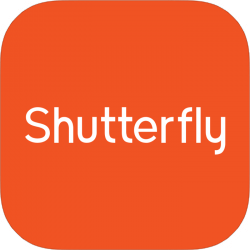
참고: 프린터 안료가 항상 색상이 정확한 것은 아니며 인쇄된 사진에는 iPhone 화면의 사진처럼 뒤에 빛이 들어오지 않으므로 대량으로 인쇄하기 전에 테스트 사진을 인쇄하는 것이 좋습니다.
사진 한 장 인쇄하기

사진 앱**을 열고 인쇄할 사진을 탭합니다.
왼쪽 하단의 공유 아이콘을 탭합니다.